업무를 할 때 엑셀, 한글, PPT 등의 프로그램들을 많이 사용하시죠. 특히 한글과 엑셀을 많이 사용하는 거 같은데 표라든가 현황 등을 만들 때 반복작업을 하게 되는 경우가 되게 많습니다. 이럴 때 단축키들을 외워서 사용하면 업무 효율이 상승할 것 같은데요. 그중 엑셀 단축키에 대해서 이번 게시글에서 알아보겠습니다.

자주 사용하는 단축키
| 동작 | 단축키 |
| 통합 문서 닫기 | Ctrl + W |
| 통합 문서 열기 | Ctrl + O |
| 홈 탭으로 이동 | Alt + H |
| 통합 문서 저장 | Ctrl + S |
| 선택 영역 복사 | Ctrl + C |
| 선택 영역 붙여넣기 | Ctrl + V |
| 최근 작업 실행 취소 | Ctrl + Z |
| 채우기 색 선택 | Alt + H, H |
| 선택 영역 자르기 | Ctrl + X |
| 굵은 글꼴 적용 | Ctrl + B |
| 셀 내용 가운데 맞춤 | Alt + H, A, C |
| 테두리 추가 | Alt + H, B |
| 열 삭제 | Alt + H, D, C |
| 선택한 행 숨기기 | Ctrl + 9 |
| 선택한 열 숨기기 | Ctrl + 0 |
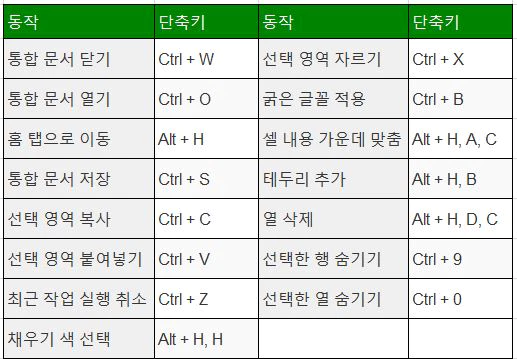
셀 탐색 단축키
| 동작 | 단축키 |
| 워크시트에서 현재 데이터 영역 가장자리로 이동 | Ctrl + 화살표 키 |
| 워크시트의 사용된 셀 가장 오른쪽 아래로 이동 | Ctrl + End |
| 셀 선택 영역을 사용된 마지막 오른쪽 아래 모서리 셀까지 확장 | Ctrl + Shift + End |
| 워크시트 시작 부분으로 이동 | Ctrl + Home |
| 워크시트에서 한 화면 위로 이동 | Ctrl + Page Up |
| 워크시트에서 한 화면 아래로 이동 | Page Down |
| 통합 문서에서 다음 시트로 이동 | Ctrl + Page Down |
| 통합 문서에서 이전 시트로 이동 | Ctrl + Page Up |
| 워크시트에서 한 화면 오른쪽으로 이동 | Alt + Page Down |
| 워크시트에서 한 화면 왼쪽으로 이동 | Alt + Page Up |
| 워크시트에서 한 셀 오른쪽으로 이동 | Tab |
| 가로로 스크롤 움직이기 | Ctrl + Shift를 누른 다음 마우스 휠 이동 |
| 확대 | Ctrl + Alt + =(등호) |
| 축소 | Ctrl + Alt + -(빼기) |

셀 서식 지정 단축키
| 동작 | 단축키 |
| 셀 서식 대화상자 열기 | Ctrl + 1 |
| 메모 삽입, 셀 노트 열고 편집 | Shift + F2 |
| 스레드 주석 삽입, 스레드 주석을 열고 회신 | Ctrl + Shift + F2 |
| 삽입 대화 상자를 열어 빈 셀 삽입 | Ctrl + Shift + +(더하기) |
| 삭제 대화 상자를 열어 선택한 셀 삭제 | Ctrl + -(빼기) |
| 현재 시간 입력 | Ctrl + Shift + :(콜론) |
| 현재 날짜 입력 | Ctrl + ;(세미콜론) |
| 워크시트에서 셀 값 표시와 수식 표시 간을 전환 | Ctrl + '(그레이브 악센트) |
| 현재 셀 위의 셀에서 셀 또는 수식 입력줄로 수식을 복사 | Ctrl + '(아포스트로피) |
| 텍스트를 기울임꼴로 표시 혹은 제거 | Ctrl + I 또는 Ctrl + 3 |
| 텍스트를 굵게 표시 혹은 제거 | Ctrl + B 또는 Ctrl + 2 |
| 텍스트에 밑줄을 긋거나 밑줄을 제거 | Ctrl + U 또는 Ctrl + 4 |
| 취소선 서식을 적용하거나 제거 | Ctrl + 5 |
| 개체 숨기기, 개체 표시, 개체의 개체 틀 표시 간 전환 | Ctrl + 6 |
| 선택한 셀에 윤곽선 테두리 적용 | Ctrl + Shift + & |
| 선택한 셀에 윤곽선 테두리 제거 | Ctrl + Shift + _(밑줄) |
| 윤곽 기호를 표시하거나 숨김 | Ctrl + 8 |
| 아래로 채우기 명령 사용 - 선택한 범위의 맨 위의 셀의 내용과 형식을 아래 셀에 복사 |
Ctrl + D |
| 일반 번호 형식 적용 | Ctrl + Shift + ~(물결) |
| 두 개의 소수 자릿수로 통화 형식 적용 | Ctrl + Shift + $ |
| 소수 자릿수 없이 백분율 형식 적용 | Ctrl + Shift + % |
| 두 개의 소수 자릿수로 공학용 숫자 형식 적용 | Ctrl + Shift + ^ |
| 날짜 형식을 일, 월, 연도와 함께 적용 | Ctrl + Shift + # |
| 시간, 분, AM, PM을 사용하여 시간 형식 적용 | Ctrl + Shift + @ |
| 음수 값에 10진수 두 자리, 천 단위 구분 기호 및 빼기 기호(-)를 사용하여 숫자 형식 적용 | Ctrl + Shift + ! |
| 하이퍼링크 삽입 대화 상자 열기 | Ctrl + K |
| 현재 워크시트나 선택한 범위의 맞춤법 검사 실행 | F7 |
| 테이블 만들기 대화 상자 표시 | Ctrl + L 또는 Ctrl + T |
| 통합 문서 통계 대화 상자 열기 | Ctrl + Shift + G |
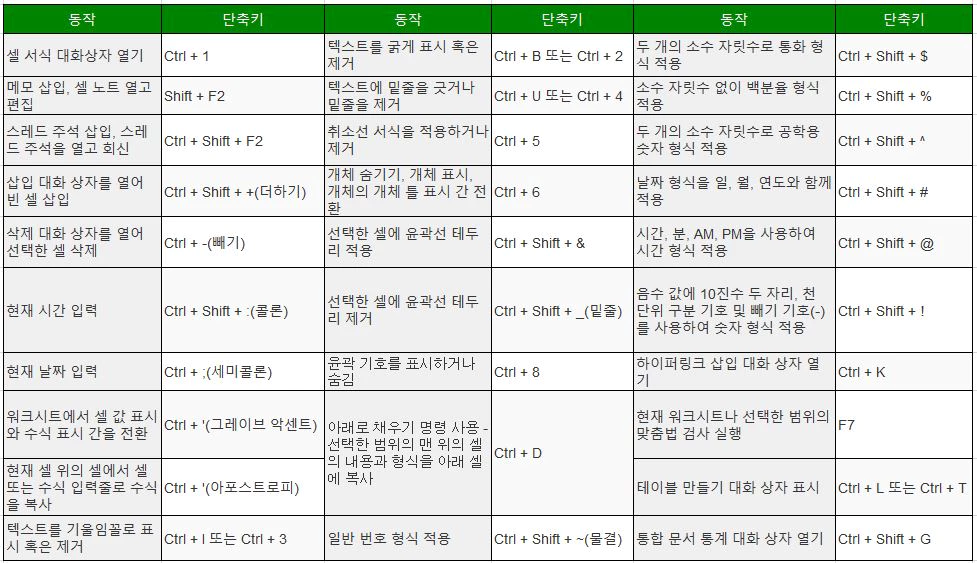
선택 및 작업 수행을 위한 단축키
| 동작 | 단축키 |
| 전체 워크시트 선택 | Ctrl + A, Ctrl + Shift + 스페이스바 |
| 통합 문서에서 현재 시트와 다음 시트 선택 | Ctrl + Shift + Page Down |
| 통합 문서에서 현재 시트와 이전 시트 선택 | Ctrl + Shift + Page Up |
| 셀 선택 영역 한 셀씩 확장 | Shift + 화살표키 |
| 셀 선택 영역을 데이터가 들어있는 다음 셀까지 확장 | Ctrl + Shift + 화살표키 |
| 같은 셀에서 새 줄 시작 | Alt + Enter |
| 선택한 셀 범위를 현재 입력 내용으로 채우기 | Ctrl + Enter |
| 셀 입력을 완료하고 위쪽 셀 선택 | Shift + Enter |
| 워크시트의 모든 개체 선택 | Ctrl + Shift + 스페이스바 |
| 셀 선택 영역을 워크시트의 시작 부분까지 확장 | Ctrl + Shift + Home |
| 마지막 실행 명령 반복 | Ctrl + Y |
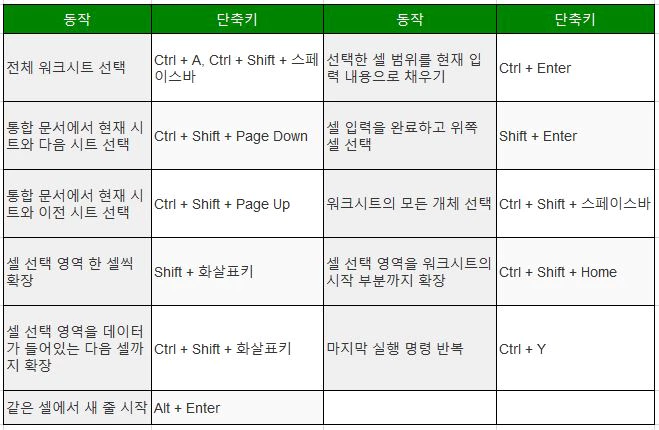
데이터, 함수, 수식 입력줄 작업을 위한 단축키
| 동작 | 단축키 |
| 텍스트의 끝부분으로 커서를 이동 | Ctrl + End |
| 커서 위치에서 끝까지 모든 텍스트 선택 | Ctrl + Shift + End |
| 모든 통합 문서의 모든 워크시트 계산 | F9 |
| 현재 워크시트 계산 | Shift + F9 |
| AutoSum 수식 삽입 | Alt + =(등호) |
| 빠른 채우기 기능을 사용하여 열 채우기 | Ctrl + E |
| 함수 삽입 | Shift + F3 |
| 차트 만들기 | F11 |
| 매크로 생성, 실행, 편집, 삭제 | Alt + F8 |
| Microsoft Visual Basic for Applications 편집기 실행 | Alt + F11 |
| Power Query 편집기 실행 | Alt + F12 |
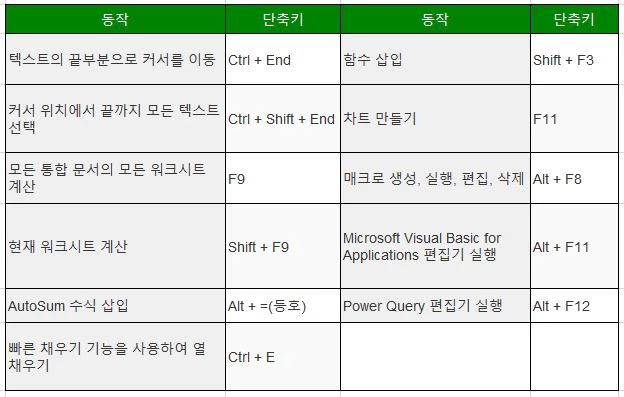
파워 피벗 단축키
| 동작 | 단축키 |
| 선택한 셀, 열, 또는 행에 따라서 상황에 맞는 메뉴 열기 | Shift + F10 |
| 테이블 삭제 | Ctrl + D |
| 테이블 이동 | Ctrl + M |
| 테이블 이름 변경 | Ctrl + R |
| 파일 저장 | Ctrl + S |
| 마지막 작업 다시 실행 | Ctrl + Y |
| 마지막 작업 실행 취소 | Ctrl + Z |
| 현재 열 선택 | Ctrl + 스페이스바 |
| 현재 행 선택 | Shift + 스페이스바 |
| 현재 위치부터 열의 마지막 셀까지 선택 | Shift + Page Down |
| 현재 위치부터 열이 처음 셀까지 선택 | Shift + Page Up |
| 현재 위치부터 행의 마지막 셀까지 선택 | Shift + End |
| 현재 위치부터 행의 처음 셀까지 선택 | Shift + Home |
| 이전 테이블로 이동 | Ctrl + Page Up |
| 다음 테이블 이동 | Ctrl + Page Down |
| 선택한 테이블의 왼쪽 위 모서리의 첫번째 셀로 이동 | Ctrl + Home |
| 선택한 테이블의 오른쪽 아래 모서리의 마지막 셀로 이동 | Ctrl + End |
| 선택한 행의 첫번째 셀로 이동 | Ctrl + ← |
| 선택한 행의 마지막 셀로 이동 | Ctrl + → |
| 선택한 열의 첫번째 셀로 이동 | Ctrl + ↑ |
| 선택한 열의 마지막 셀로 이동 | Ctrl + ↓ |
| 프로세스 취소 또는 대화상자 닫기 | Ctrl + Esc |
| 자동 필터 메뉴 대화상자 열기 | Alt + ↓ |
| 이동 대화상자 열기 | F5 |
| 파워 피벗 창에서 모든 수식 다시 계산 | F9 |
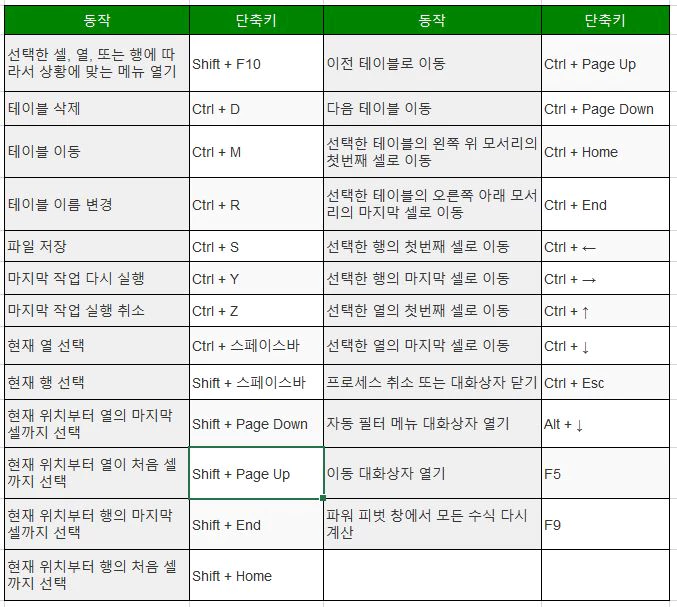
지금까지 엑셀 단축키들에 대해서 알아봤습니다. 잘 이해가 안 되시는 단축키들은 직접 한번 사용해보면서 이해하면 좋을듯합니다.
[업무 가이드] 한글 단축키 모음
업무를 할 때 PDF, 한글, 엑셀, PPT 이 프로그램들은 정말 많이 사용할 텐데요. 특히 한글을 사용하면서 문서작업을 할 때가 많습니다. 문서를 작성하면서 빠르게 업무시간을 줄이고 싶다면 해당
nasdaqisgod.tistory.com
[업무가이드] 엑셀 필터된 상태에서 복사, 붙여넣기, 일괄 값 수정하는법(매크로X)
엑셀파일을 가지고 작업을 하다 보면 수천수만 개의 정보가 나열되어 있는 엑셀 파일을 만질 때가 있는데요. 통계작업 등을 하는 업무를 하시는 분들이라면 이런 파일을 다룰 일이 정말 많을 텐
nasdaqisgod.tistory.com
'생활 정보 > 업무가이드' 카테고리의 다른 글
| [업무가이드] 엑셀 행, 열 바꾸기 (0) | 2023.01.28 |
|---|---|
| [업무가이드] 엑셀 중복값 확인, 제거하는 방법 (0) | 2023.01.27 |
| [업무가이드] 엑셀 필터된 상태에서 복사, 붙여넣기, 일괄 값 수정하는법(매크로X) (0) | 2023.01.25 |
| [업무 가이드] 한글 단축키 모음 (0) | 2023.01.04 |
| PDF 한글 변환, PDF 합치기, PDF JPG, PNG 변환, PDF 분할 - 알 PDF (0) | 2022.12.24 |




댓글